Este tipo de mensajes es común en foros como Reddit, donde cientos de usuarios expresan la desesperación de haber perdido fotos valiosas por un descuido o una sincronización fallida. Y aunque servicios como Google Fotos ofrecen mecanismos de recuperación, no siempre es posible restaurar el contenido con éxito, especialmente cuando no se ha configurado correctamente la copia de seguridad o si ha pasado mucho tiempo desde el borrado.
En medio de la frustración, aparece una pregunta clave: ¿de verdad se pueden recuperar fotos borradas de Google Fotos? La buena noticia es que sí existen formas de recuperar fotos borradas de Google Fotos, incluso cuando ya no aparecen en la papelera.
En este artículo aprenderás paso a paso cómo recuperar fotos borradas de Google Fotos, qué hacer si ya no están en la papelera, y cómo prevenir futuras pérdidas con herramientas profesionales como Recoverit. Todo, con lenguaje claro, imágenes explicativas y estrategias reales para proteger tus recuerdos a largo plazo. ¡Empecemos!
Prueba Recoverit para recuperar fotos borradas de Google Fotos

En este artículo
🎥Tutorial: ¿Cómo recuperar fotos borradas de Google Photos?
Antes de entrar en materia, es importante entender cómo funciona el sistema de almacenamiento y recuperación de Google Fotos.
Google Fotos es un servicio de almacenamiento en la nube que guarda tus fotos y vídeos directamente en tu cuenta de Google, utilizando los 15 GB gratuitos incluidos por defecto. Si deseas conservar las imágenes en su resolución original, sin compresión, necesitarás una suscripción activa a Google One.
Al activar la función de “Copia de seguridad y sincronización”, tus archivos se suben automáticamente a la nube y puedes acceder a ellos desde cualquier dispositivo, ya sea a través de la aplicación móvil o desde el sitio web photos.google.com.
Parte 1: ¿Cómo recuperar fotos borradas de Google Fotos? (Métodos oficiales)
Ante la pérdida de fotos, muchos usuarios recurren a soluciones poco confiables en internet. Para evitar riesgos, hemos seleccionado 4 métodos 100% oficiales que garantizan la recuperación segura de tus recuerdos. Elige el que corresponda a tu dispositivo:
¿Dónde van las fotos eliminadas?
Cuando borras una foto en Google Fotos, esta no se elimina de inmediato, sino que se mueve a la Papelera. Allí permanece durante 60 días si tenía copia de seguridad activa, o solo 30 días si no estaba respaldada en la nube en el momento de la eliminación. Sigue estos sencillos pasos para recuperar tus fotos de Google de forma rápida y efectiva.
En Android (App de Google Fotos)
Si utilizaste un dispositivo Android, el proceso es rápido y directo. Solo necesitarás la app oficial de Google Fotos y seguir estos pasos:
- Abre la aplicación "Google Fotos" en el dispositivo Android.
- Toca el menú de “Biblioteca” en la barra inferior y elige la opción de Papelera como se muestra debajo de “Utilidades”.
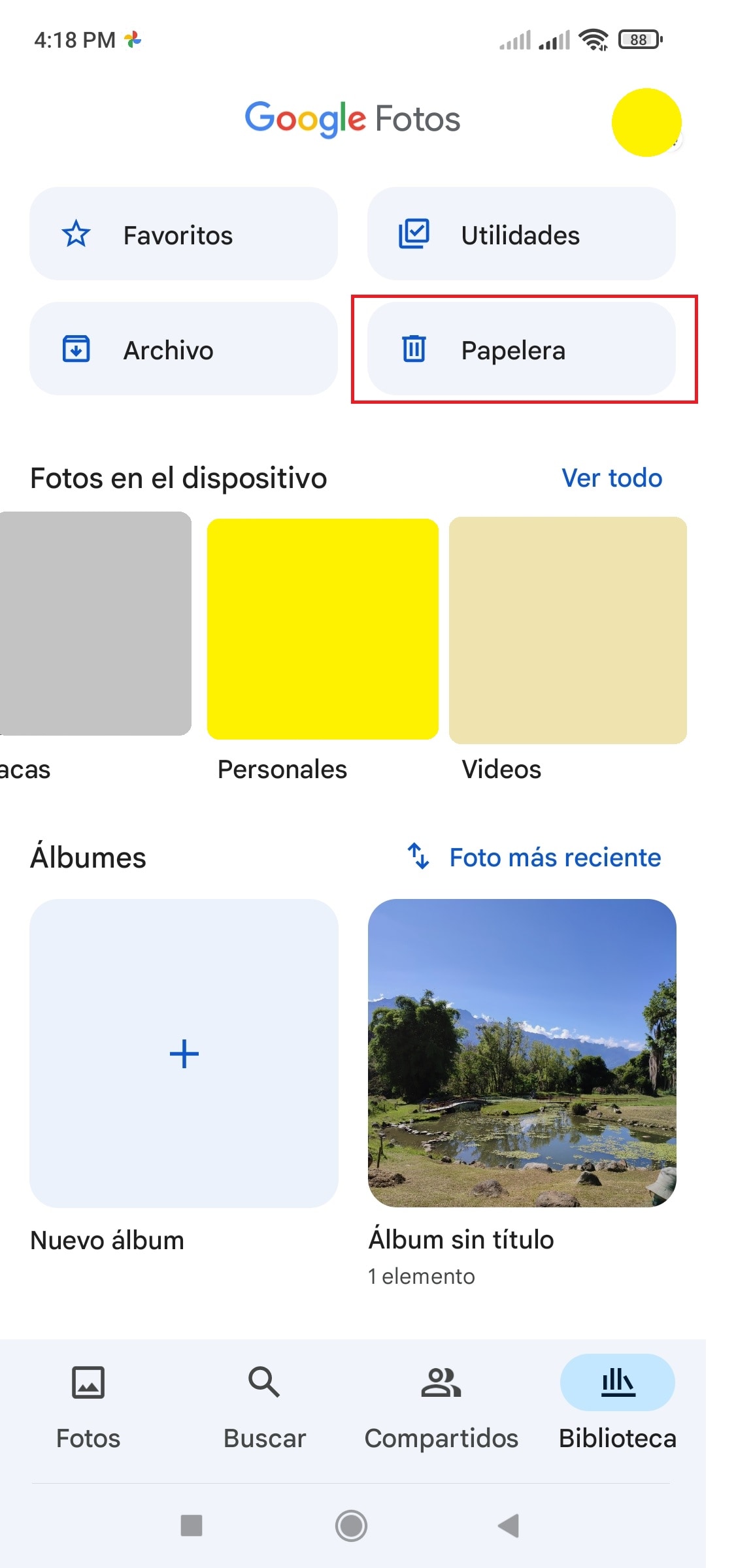
- Ahora selecciona las fotos borradas haciendo clic y manteniendo presionado.
- Toca la opción "Restaurar" y listo. Las fotos se restaurarán en la misma carpeta desde donde se eliminaron.
En iPhone (App de Google Fotos)
Para usuarios de iPhone, la buena noticia es que el proceso es casi idéntico al de Android. La única diferencia radica en la interfaz, como verás a continuación:
- Abre la aplicación Google Fotos en iPhone.
- Toca el menú presente en la esquina superior izquierda y elige la papelera como se muestra.
- Ahora toca y mantén presionadas las fotos que deseas restaurar.
- Ahora, en la parte inferior, elige "Restaurar" como una opción para recuperar las fotos eliminadas de Google Fotos.
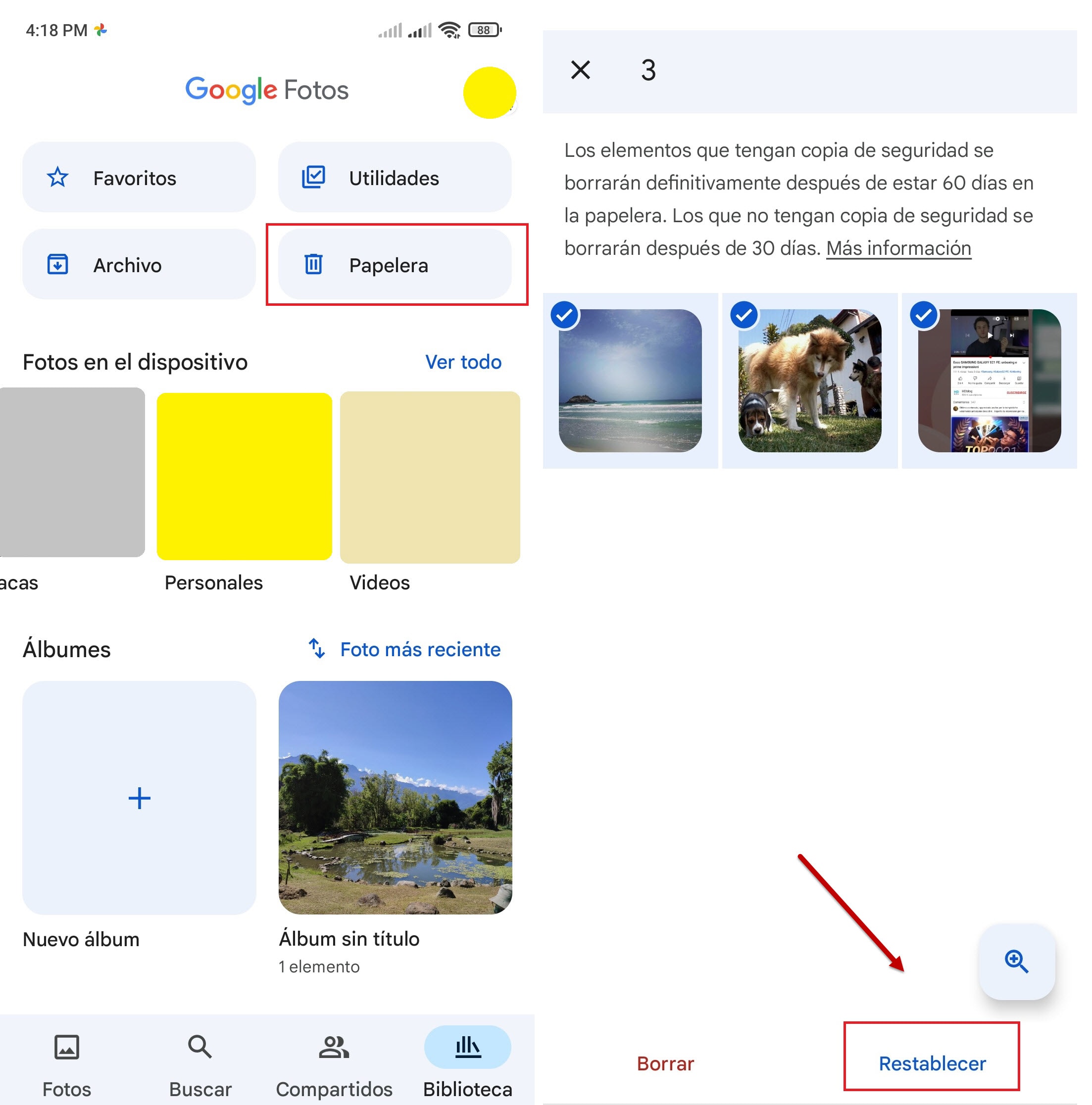
Desde web de Google Fotos
¿Prefieres gestionarlo desde tu computadora? El método web es ideal para quienes necesitan revisar archivos masivamente. Puedes hacer con este procedimiento:
- Ve a la página de Google Fotos en tu PC.
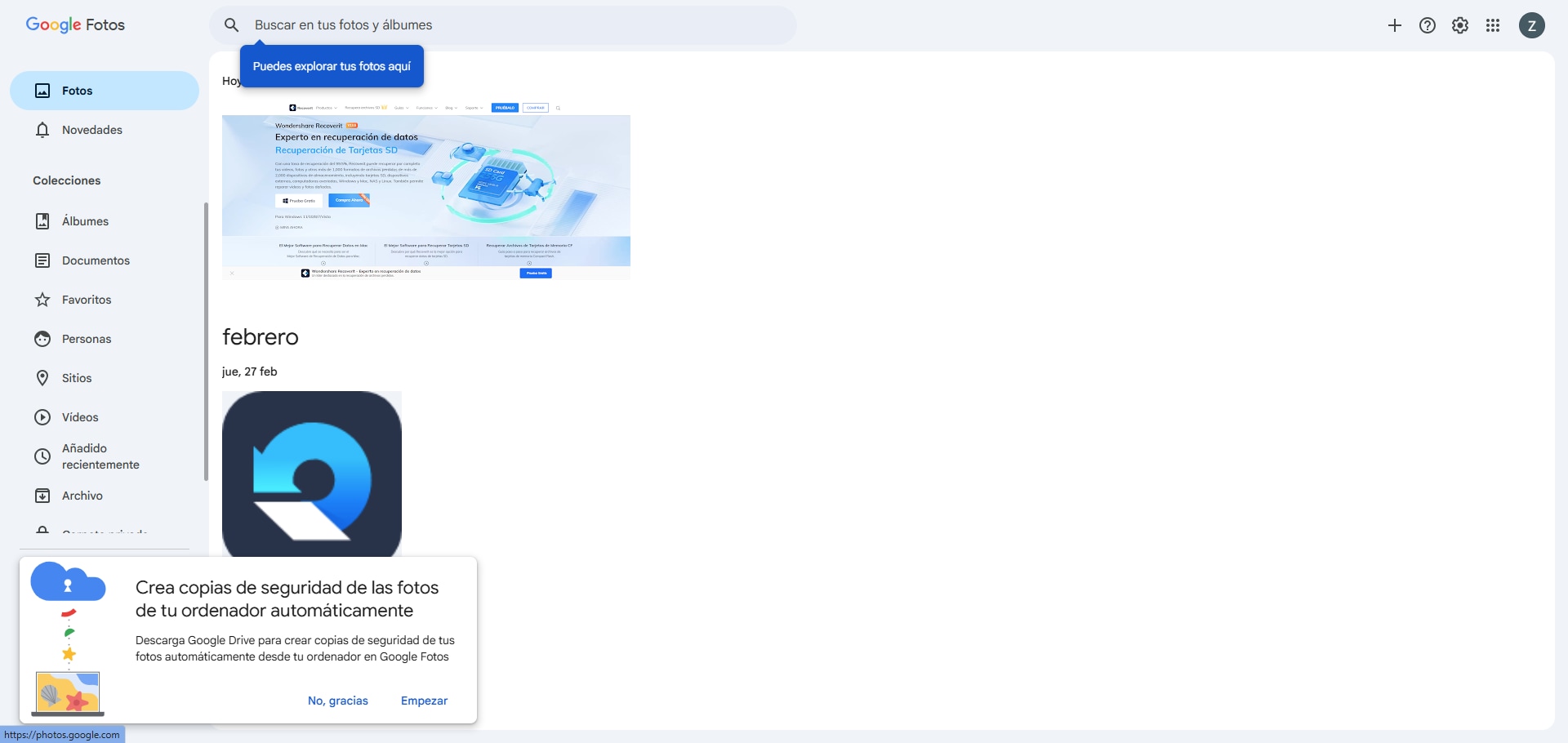
- Dirígete al menú izquierdo. En el apartado “Colecciones”, desliza un poco y elige “Papelera” de las opciones disponibles.
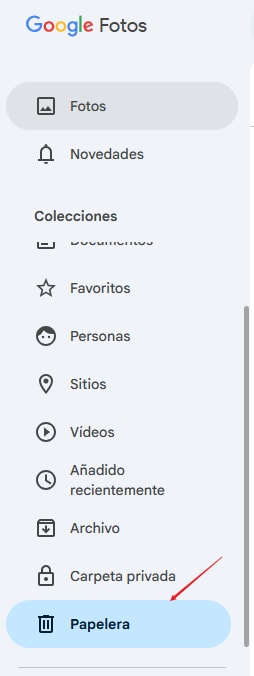
- Al abrir la papelera, verás todas las fotos eliminadas. Selecciona los archivos que deseas recuperar (marca la casilla de verificación).
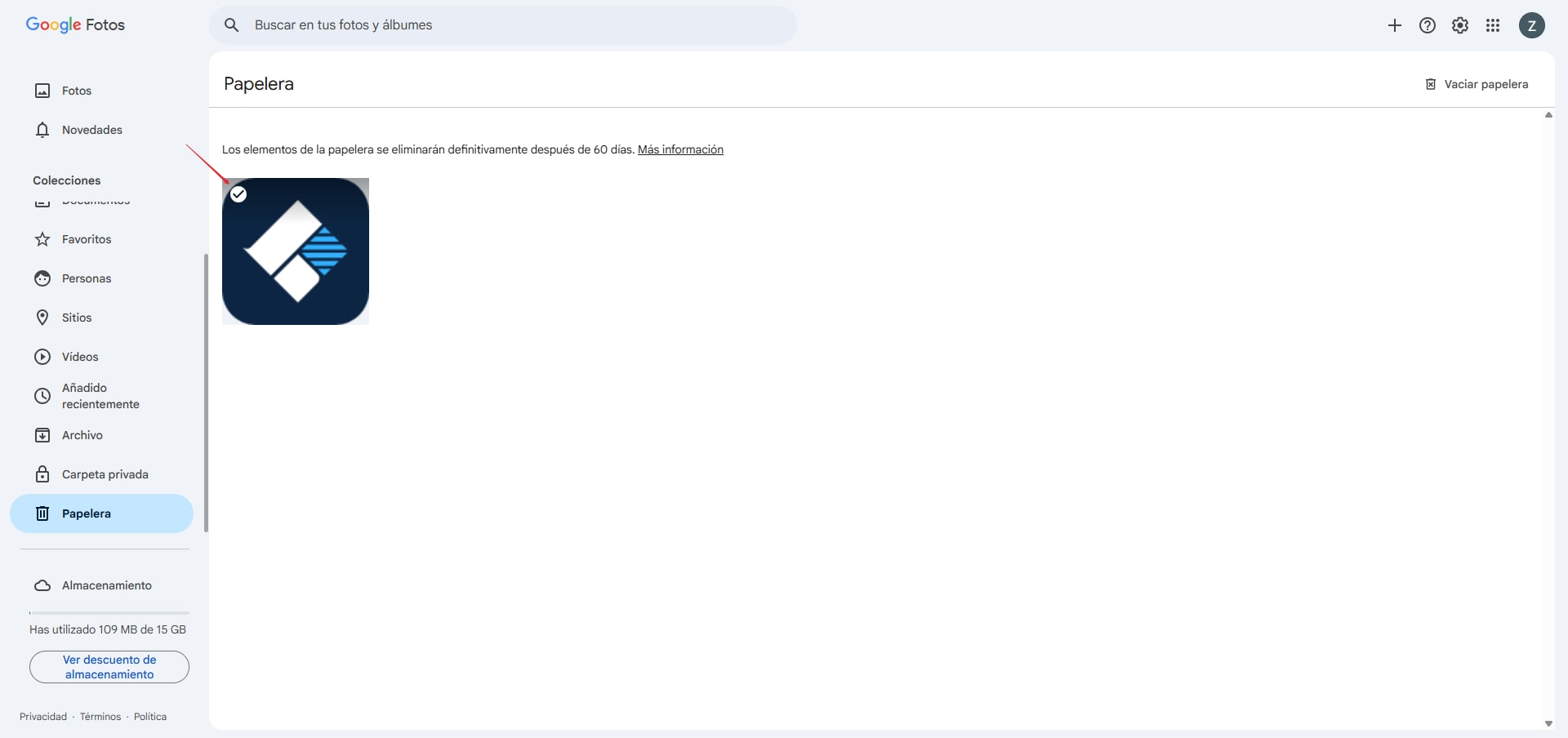
- Cuando selecciones la foto, el color del botón cambiará. Luego, haz clic en “Recuperar” (arriba a la derecha).
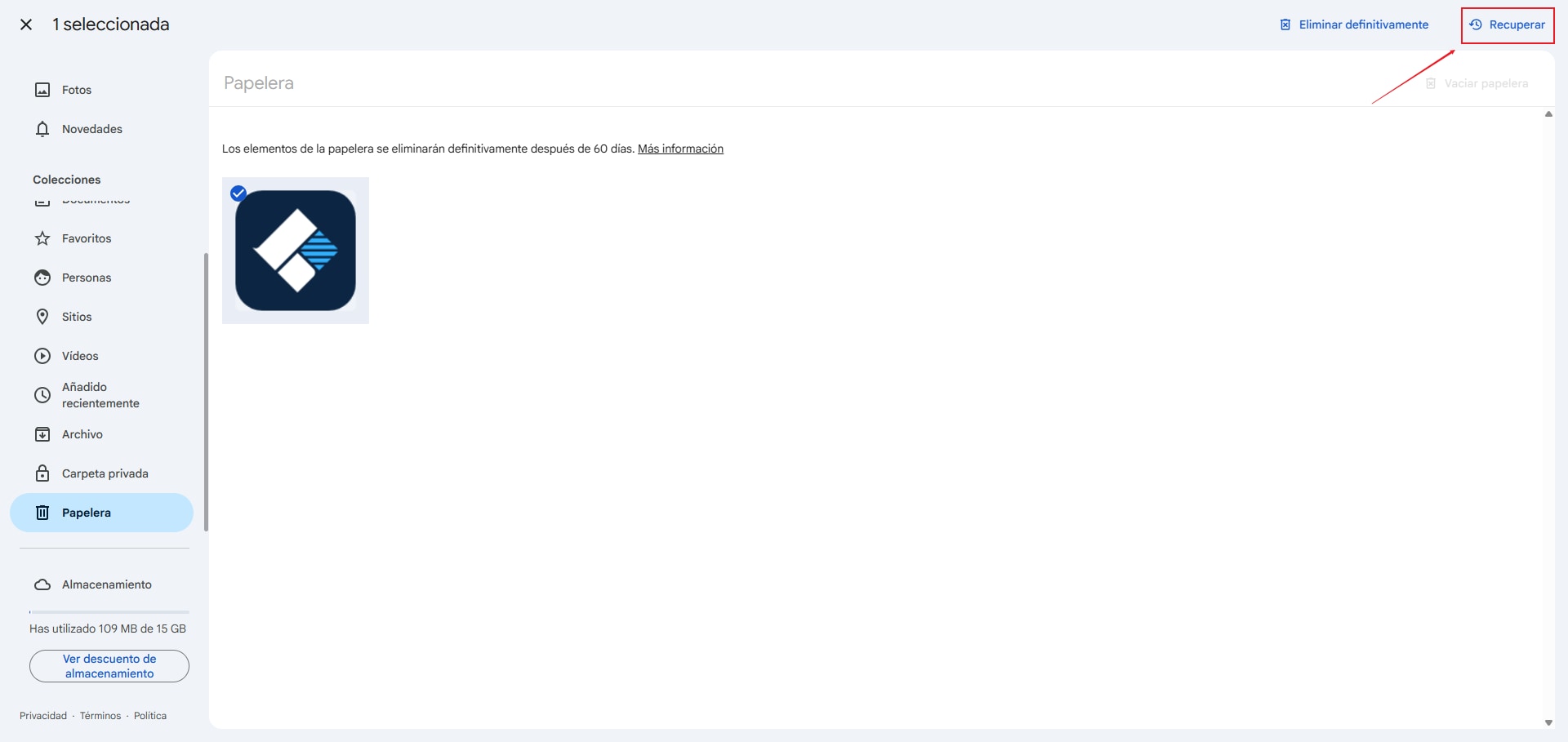
- ¡Listo! Tus fotos volverán a la galería donde se eliminaron anteriormente.
Bonus: ¿Borraste fotos de una carpeta local en tu PC?
Si eliminaste fotos de una carpeta de tu computadora que se sincronizaba con Google Fotos (y no desde la app/web), revisa la Papelera de Reciclaje de tu PC:
- Abre la Papelera de reciclaje (Windows) o Papelera (Mac).
- Busca las fotos, haz clic derecho y selecciona "Restaurar".
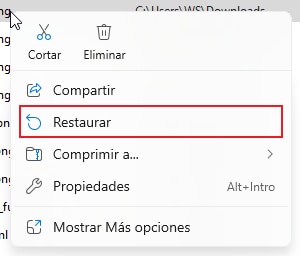
- Las fotos volverán a su ubicación original y, si tenías sincronización activa, podrían subirse nuevamente a Google Fotos.
⚠️ Importante: Esto solo aplica si eliminaste las fotos directamente desde tu PC (no desde Google Fotos) y aún no has vaciado la papelera de reciclaje.
Parte 2: ¿Cómo recuperar fotos borradas que ya no están en la papelera?
¿Tus fotos desaparecieron de la papelera hace más de 60 días o las eliminaste permanentemente? Aunque Google Fotos ya no las muestre, existen métodos alternativos que podrían ayudarte. Te contamos cuáles tienen más posibilidades de éxito (y qué requisitos necesitan).
Método Garantizado. Contactar al Soporte de Google
Una vez completados los 60 días, no es fácil restaurar tus fotos de Google Fotos. En esta situación, puedes contactar al equipo de Google para que te ayude. Google se preocupa profundamente por tus datos. En la mayoría de los casos, puedes recuperar tus fotos de Google hasta 21 días después de su eliminación permanente.
Para esto, necesitas contactar al Soporte de Google y hacer una solicitud con una razón válida. Si el equipo de soporte considera que tu solicitud es legítima, podrás restaurar tus fotos de Google. Sigue estos sencillos pasos:
- Ve a la página de Ayuda de Google Drive. Desplázate hacia abajo hasta encontrar la sección “Necesito más ayuda”. Haz clic en “Ponte en contacto con nosotros”.
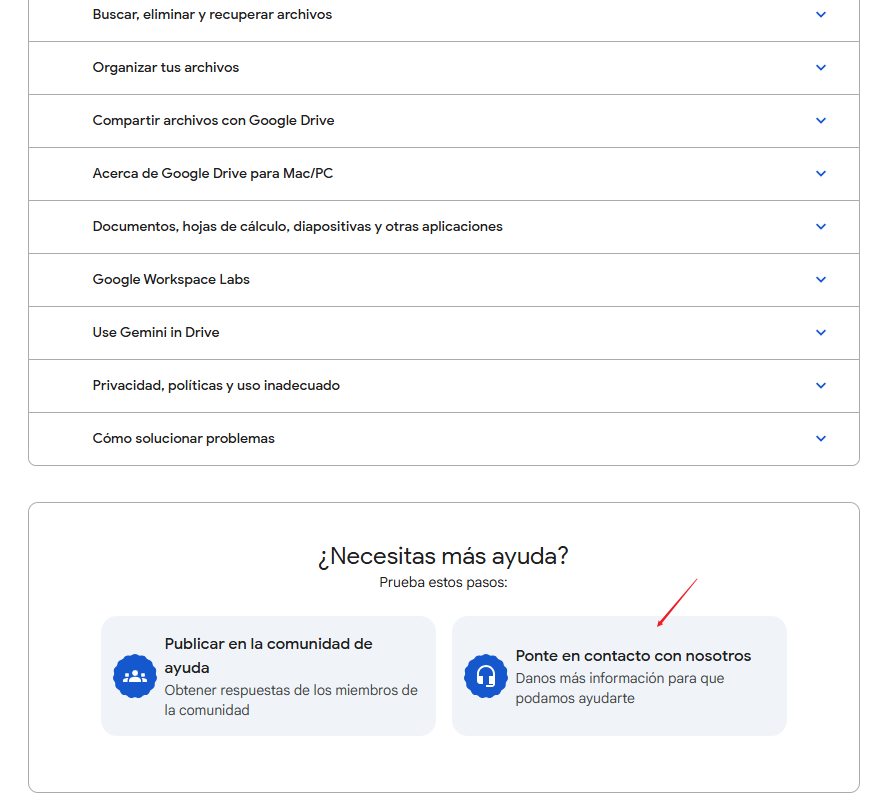
- Aparecerá un cuadro de diálogo donde deberías describir brevemente tu problema (mínimo 5 caracteres) y seleccionar la opción que más se ajuste a tu situación. Luego, toca el botón “Siguiente paso”.
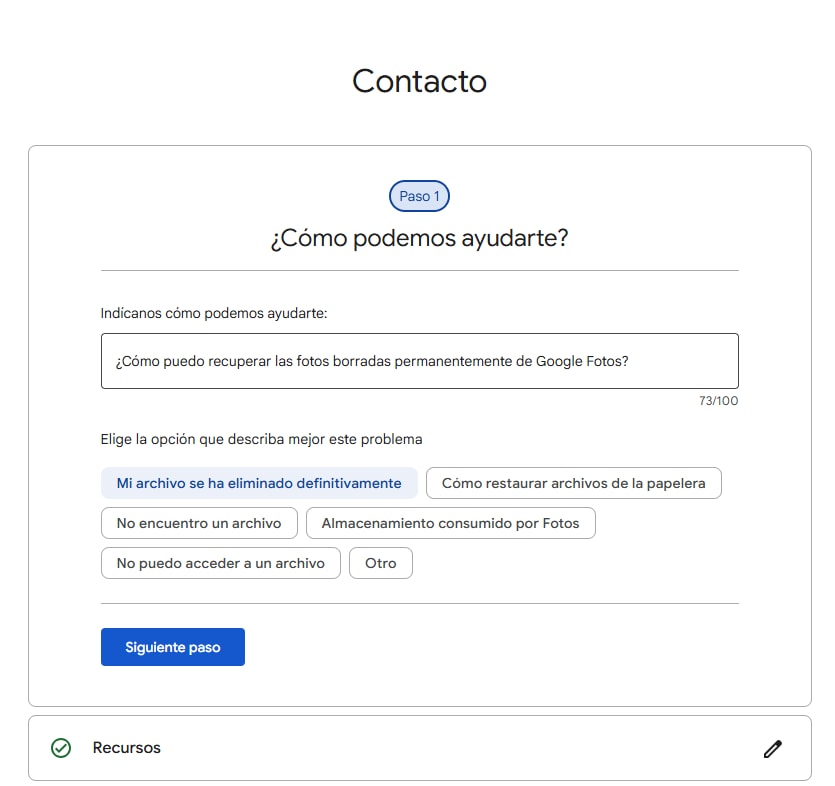
- Se mostrará algunos recursos recomendados por Google. Si no resuelven tu problema, simplemente continúa al siguiente paso.
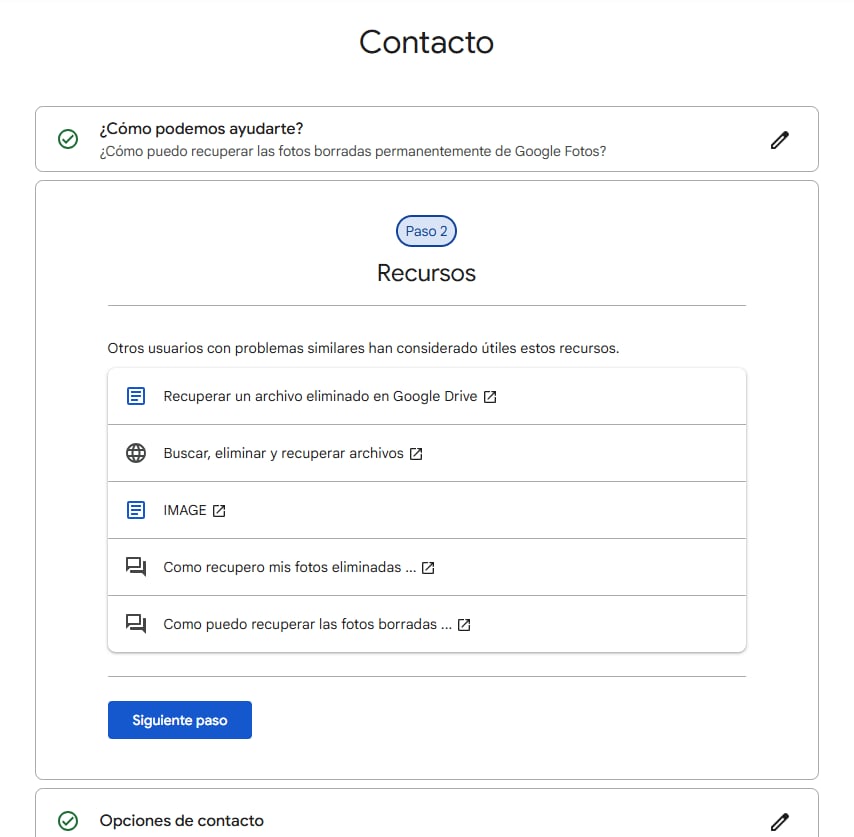
- Confirma la opción de contacto. En la mayoría de los casos, estará disponible la opción de "Correo electrónico". Si considera que tus razones son válidas, el equipo te ayudará a restaurar tus fotos borradas permanentemente de Google.
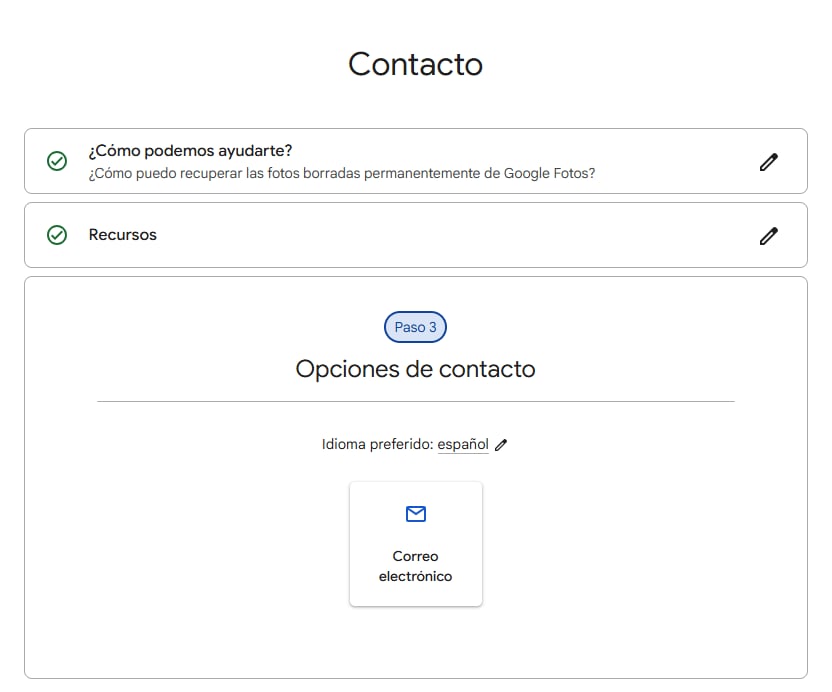
⚠️ Nota importante: Aunque Google ofrece soporte técnico, su política es clara: no restauran fotos eliminadas de forma permanente, salvo en casos excepcionales como cuentas hackeadas o eliminaciones masivas por fallos del sistema.
Método Avanzado. Utilizar una herramienta profesional de recuperación de datos
¿Perdiste fotos importantes de Google Fotos? Te recomiendo Wondershare Recoverit, uno de los programas de recuperación de datos más seguros y confiables del mercado. Con esta herramienta, podrás rescatar tus recuerdos en pocos pasos, con soporte para casi todos los formatos. Veamos cómo funciona:
- Paso 1: Abre Recoverit y selecciona la unidad o ubicación donde se encontraba las fotos (disco duro, USB, etc.). Haz clic en “Iniciar” para comenzar la búsqueda.

⚠️ Nota importante: Recoverit no puede recuperar fotos almacenadas directamente en la memoria interna de teléfonos móviles. Si usabas un dispositivo de almacenamiento externo (como una tarjeta SD), selecciona “Dispositivo externo” en las opciones.
- Paso 2: El software analizará automáticamente la ubicación seleccionada para rastrear las fotos eliminadas. El escaneo puede tardar unos minutos, según el tamaño del almacenamiento.

- Paso 3: Al finalizer, verás una lista con las fotos recuperables. Previsualiza y marca las que deseas restaurar. Haz clic en “Recuperar” para guardarlas.

ℹ️ Truco: Para evitar sobrescribir datos, guarda las fotos recuperables en una unidad diferente (otro disco duro USB o la nube).
Parte 3: ¿Cómo evitar perder fotos en Google Fotos en el futuro?
1. Configurar la copia de seguridad de Google Fotos
Al llegar a este punto, ya queda claro algo fundamental: Google no ofrece una forma oficial de recuperar fotos eliminadas permanentemente, salvo en casos muy concretos. Esto nos lleva a una conclusión inevitable: tener copias de seguridad activas y actualizadas no es opcional, es esencial.
Pero aquí viene un detalle que muchos no consideran: Google solo realiza copias de seguridad si tú activas manualmente esa opción, ya sea desde la app o desde la versión web. Y esto plantea una pregunta clave: ¿cómo saber si tus fotos estaban realmente respaldadas?
La buena noticia es que comprobarlo es muy fácil. A continuación, te mostramos paso a paso cómo verificar el estado de respaldo de tus fotos, usando la versión web de Google Fotos como ejemplo para que todo quede bien claro.
- Abre Google Fotos o ingresa photos.google.com desde tu PC.
- Selecciona cualquier foto que desees verificar y ábrela haciendo clic.
- Busca el ícono de información "ⓘ" (generalmente ubicado en la esquina superior derecha o en la parte inferior de la foto) y tócalo.
- Revisa la sección “Copia de seguridad” en el panel de información.
- Si aparece "Con copia de seguridad": está respaldada.
- Si no hay información de respaldo: no fue respaldada.
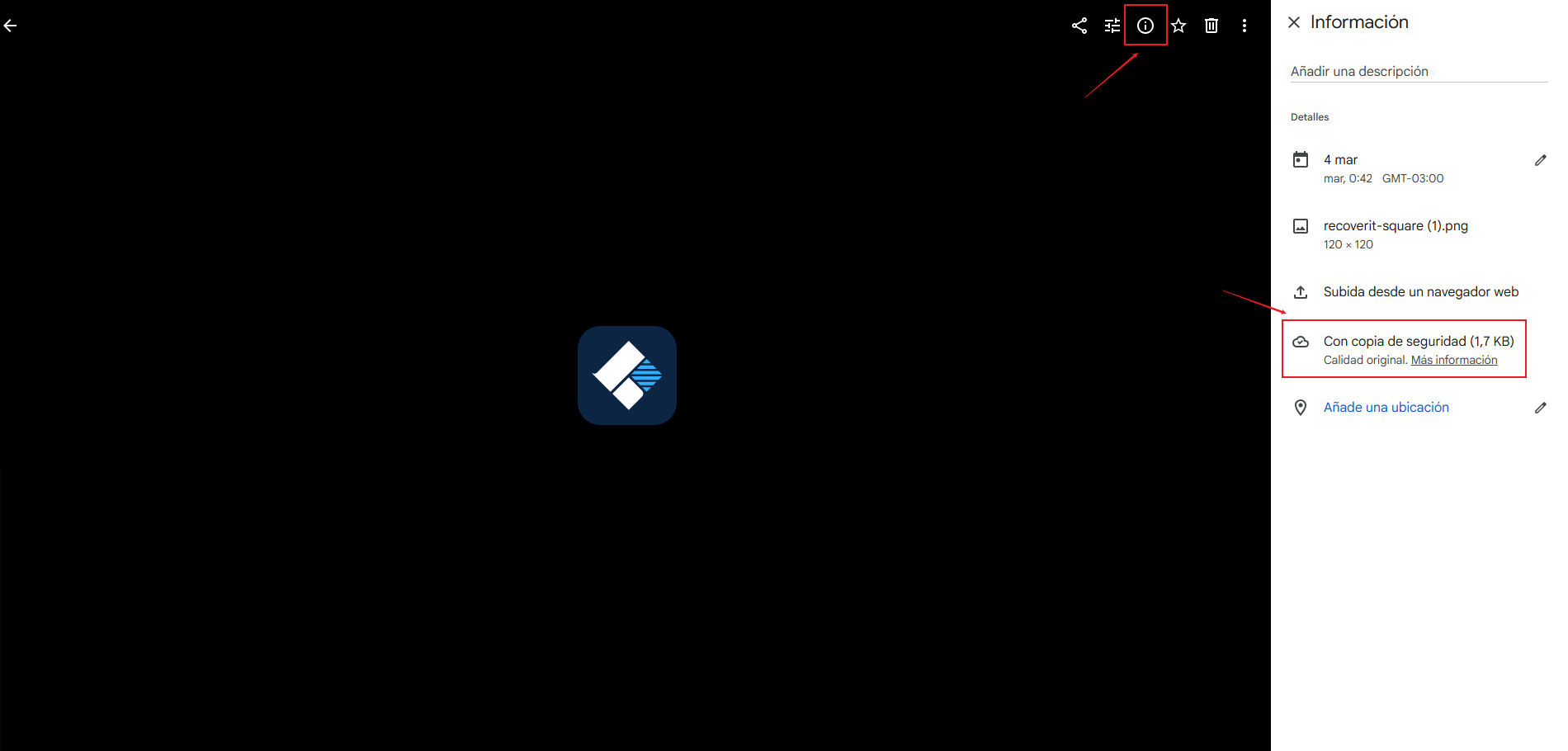
¿Tus fotos no se están respaldando? No te preocupes, solucionarlo es muy fácil. Activar la copia de seguridad en Google Fotos solo toma unos minutos. Sigue estos pasos y asegúrate de que todos tus recuerdos estén siempre a salvo.
- Abre Google Fotos.
- Toca tu foto de perfil en la esquina superior derecha.
- Selecciona “Ajustes de copia de seguridad” o “Copia de seguridad y sincronización”.
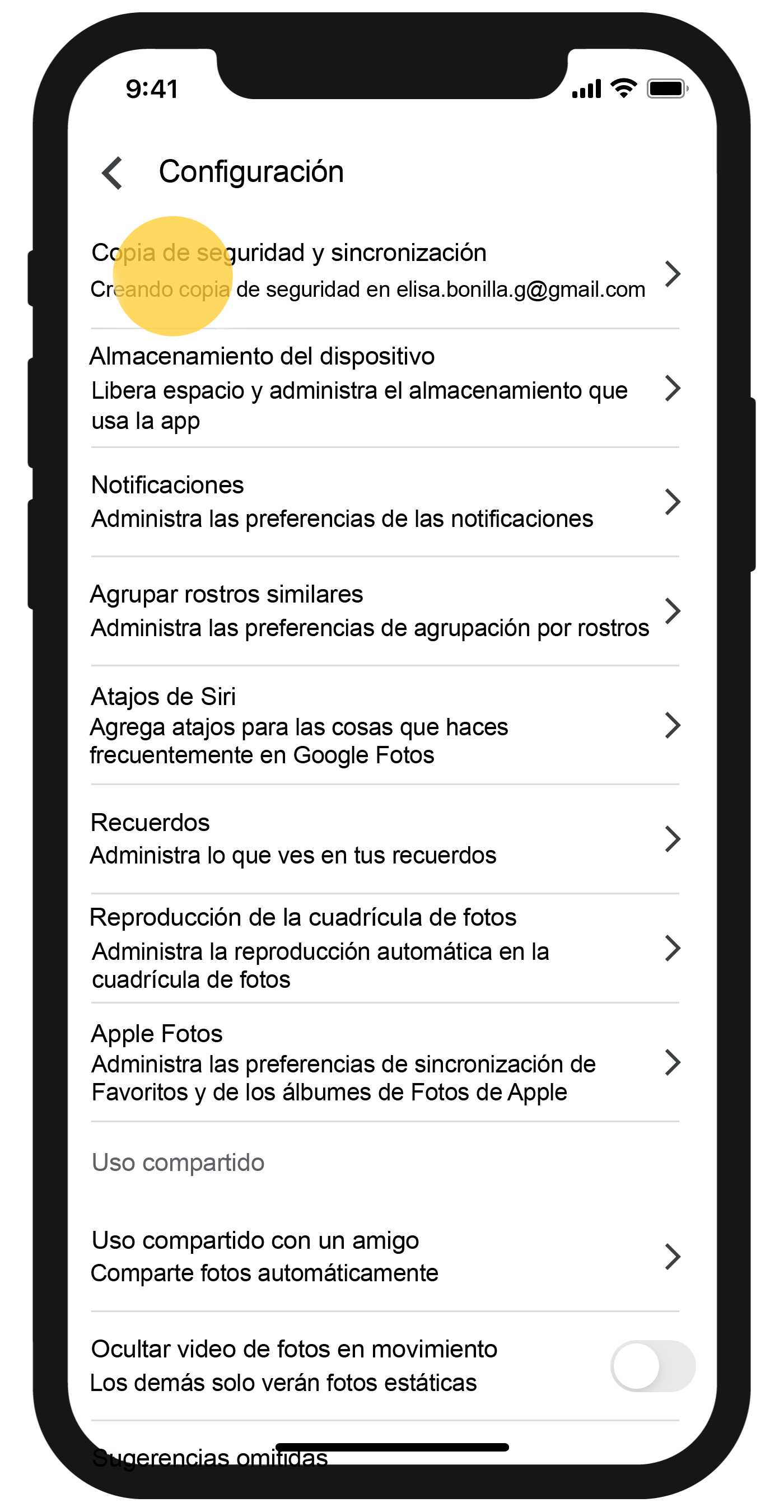
- Activa el interruptor junto a “Copia de seguridad y sincronización”.
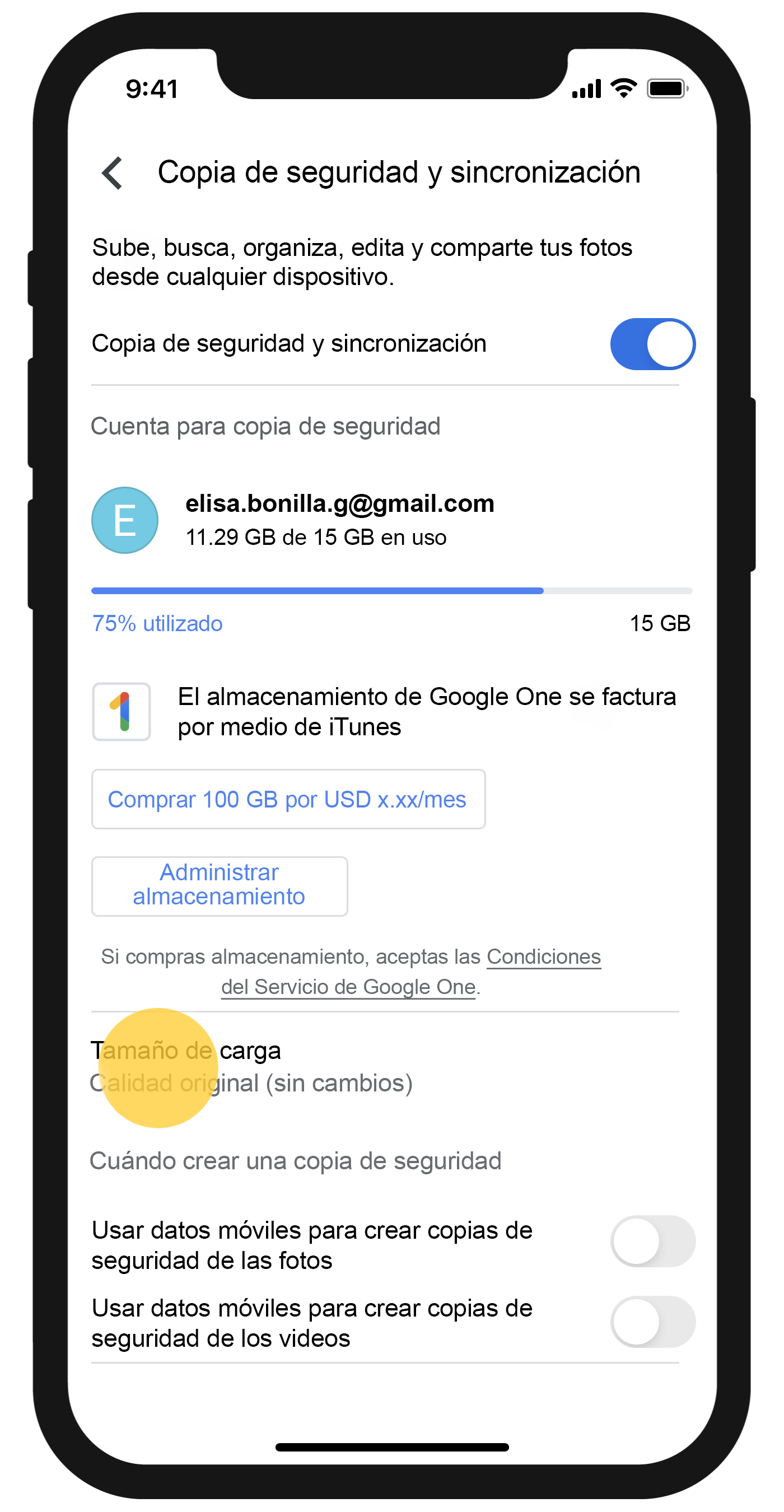
- Configura “solo Wi-Fi” si tienes datos limitados. Selecciona la calidad de almacenamiento (alta calidad o original).
- Finalmente, toca “Iniciar copia de seguridad”.
2. Archivar ≠ Eliminar️️
Es muy común que, al intentar organizar su galería, los usuarios borren fotos por error. Para evitar este tipo de pérdidas, Google Fotos cuenta con la función Archivar, una herramienta útil y sencilla para mantener tus imágenes ordenadas sin eliminarlas.
Archivar no es lo mismo que eliminar: las fotos archivadas simplemente se ocultan de la pestaña principal "Fotos", pero siguen guardadas de forma segura en tu cuenta. Puedes acceder a ellas en cualquier momento desde la sección “Archivo”.
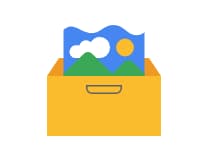
¿Cómo archivar fotos?
- De forma manual: Selecciona una o varias fotos → toca el ícono de tres puntos → elige “Archivar”.
- De forma automática: Puedes configurar reglas para que ciertas fotos, como capturas de pantalla, se archiven automáticamente.
¿Cómo desarchivar fotos?
- Entra en la sección “Archivo” desde el menú lateral.
- Mantén presionada la foto que quieres recuperar (o selecciona varias).
- Toca “Desarchivar” para que vuelvan a aparecer en la galería principal.
3. Mantener la sincronización multiplataforma activa
Si quieres que tus fotos y videos estén siempre disponibles en todos tus dispositivos, es fundamental que la sincronización de Google Fotos funcione correctamente. Este proceso es el que sube automáticamente tu contenido a la nube y lo mantiene accesible desde cualquier lugar.
Revisa periódicamente el estado de sincronización. Si encuentras el mensaje "Sincronización pausada", sigue estos pasos:
- Comprueba tu conexión a Internet (preferiblemente Wi-Fi estable).
- Ve a Ajustes > Copia de seguridad y sincronización.
- Activa la opción y selecciona "Reanudar ahora".
⚠️ Importante: Si dejas de usar tu cuenta durante mucho tiempo, Google aplica su política de cuentas inactivas. Si pasan 18 meses sin actividad, empezarás a recibir notificaciones como recordatorio. Y si llegas a los 24 meses sin iniciar sesión, tus fotos y otros contenidos podrían ser eliminados de forma permanente.
Conclusión
Perder fotos importantes puede ser una experiencia frustrante, pero como has visto a lo largo de esta guía, recuperar fotos borradas de Google Fotos sí es posible, siempre que actúes a tiempo y conozcas bien las herramientas disponibles. Ya sea que las imágenes sigan en la papelera, que tengas una copia de seguridad activa o que necesites una solución más avanzada como Recoverit, existen alternativas reales para volver a tener esos recuerdos en tus manos.
Recuerda que, más allá de la recuperación, lo más importante es la prevención. Activa la copia de seguridad, revisa tu sincronización regularmente y mantén tu cuenta activa. Estas acciones simples pueden marcar la diferencia entre perderlo todo o tener tus fotos siempre seguras y accesibles desde cualquier dispositivo.
Si este artículo te ha sido útil, no dudes en compartirlo con otros. Y si ya estás enfrentando una situación urgente, empieza por revisar la papelera de Google Fotos cuanto antes. A veces, el tiempo es lo único que necesitas para salvar tus recuerdos.
Preguntas frecuentes
-
¿Cómo descargar todas las fotos de Google Fotos?
· Ve a Google Fotos en tu computadora.
· Haz clic en ⚙️ Configuración (arriba a la derecha).
· Selecciona "Descargar una copia de tus datos" (en la sección Exportar datos).
· Sigue los pasos para crear un archivo comprimido (.zip) con todas tus fotos. -
¿Qué pasa con las fotos en Google Fotos si las borras del teléfono?
Depende de si la copia de seguridad está activada. Si lo está, las fotos se guardan en la nube y no se borran de tu cuenta, aunque las elimines del teléfono. Si no lo está, las fotos solo están en el dispositivo y se pierden al borrarlas. -
¿Es seguro guardar fotos en Google Fotos?
Sí, es seguro en general gracias a su cifrado y protecciones de cuenta, pero la privacidad depende de tus ajustes y del contenido que subas. Para más seguridad: activa la verificación en dos pasos, evita subir material sensible sin encriptar y mantén copias de respaldo. Recuerda que ningún servicio en la nube es infalible, así que valora si se adapta a tus necesidades antes de usarlo como almacén único.



